系统下载推荐
当前位置:主页 > 系统教程 > 大神操作win10系统修改文件夹权限的教程

1、首先鼠标右击文件夹选择“属性”,在打开的属性界面中的“安全”选项卡下点击“高级”按钮打开文件高级安全设置,默认情况下文件所有者为Trustedinstaller,我们需要修改为当前用户;
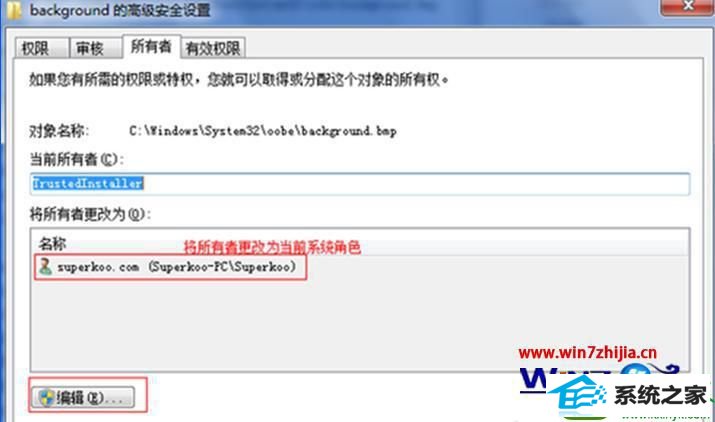
2、接着选择当前用户为所有者,然后点击确定,这样文件的所有者就变成了当前用户了,这时候需要重新打开文件属性就生效了;
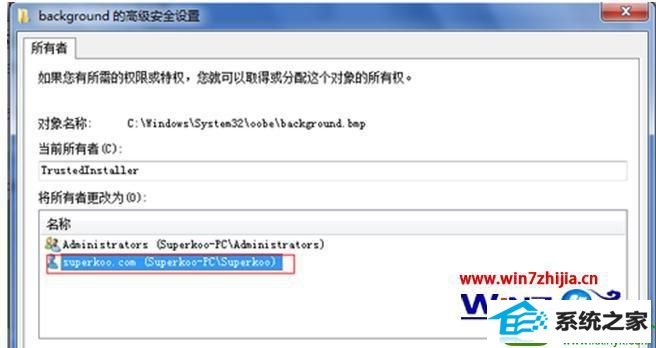
3、获得文件所有者的权限后,就可以对文件赋予相应的控制权限了(这边设置Adminitrators为完全控制权限),重新鼠标右击打开文件属性切换到“安全”选项卡,然后点击“编辑”按钮;
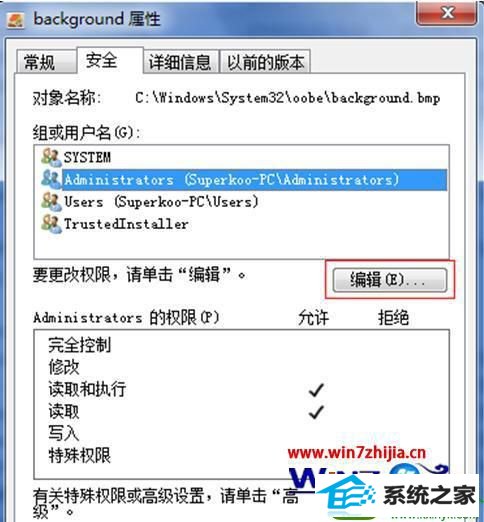
4、然后在弹出来的权限窗口中,对Adminitrators的权限勾选完全控制,然后点击确定即可,设置完成之后就有了修改文件的权限了,还可以执行覆盖文件、重命名文件等操作。
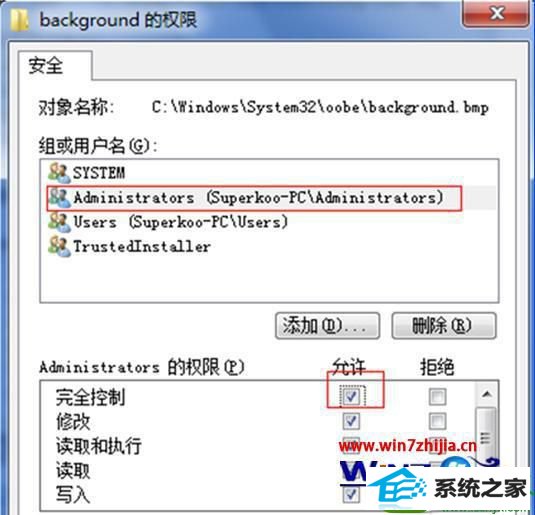
关于win1032位旗舰版系统下修改文件夹权限的方法就跟大家分享到这边了,如果你也遇到了这样的情况的话,就可以通过上面的方法进行设置了,这里小编建议在达到修改的目的后,建议将权限还原,防止文件被他人恶意修改。
系统下载推荐
系统教程推荐